Le filtre Google SafeSearch est un outil pratique pour bloquer les contenus inappropriés sur votre ordinateur ou votre téléphone. Cependant, que faire si vous devez effectuer des recherches sur des sujets délicats et que SafeSearch bloque les résultats pertinents ?
Dans ce cas, la désactivation de SafeSearch s’impose. Voici comment procéder.
Lorsque vous désactivez Google SafeSearch, des contenus potentiellement choquants ou réservés aux adultes peuvent apparaître dans vos résultats de recherche. Pensez à réactiver cette fonctionnalité après vos recherches pour éviter l’affichage de sites web indésirables lors de vos prochaines requêtes.
Comment désactiver Google SafeSearch sur votre navigateur web d’ordinateur
Il n’est pas nécessaire de posséder un compte Google pour désactiver SafeSearch. De plus, la désactivation de cette fonctionnalité est relativement simple dans les paramètres de recherche Google de votre ordinateur. Voici les étapes à suivre :
- Dans votre navigateur habituel, accédez à la page d’accueil du moteur de recherche Google.
- Cliquez sur « Paramètres » puis « Paramètres de recherche » situé en bas à droite de la page.
- Dans les paramètres de recherche Google, sous la section « Contenu », cliquez sur « SafeSearch ».
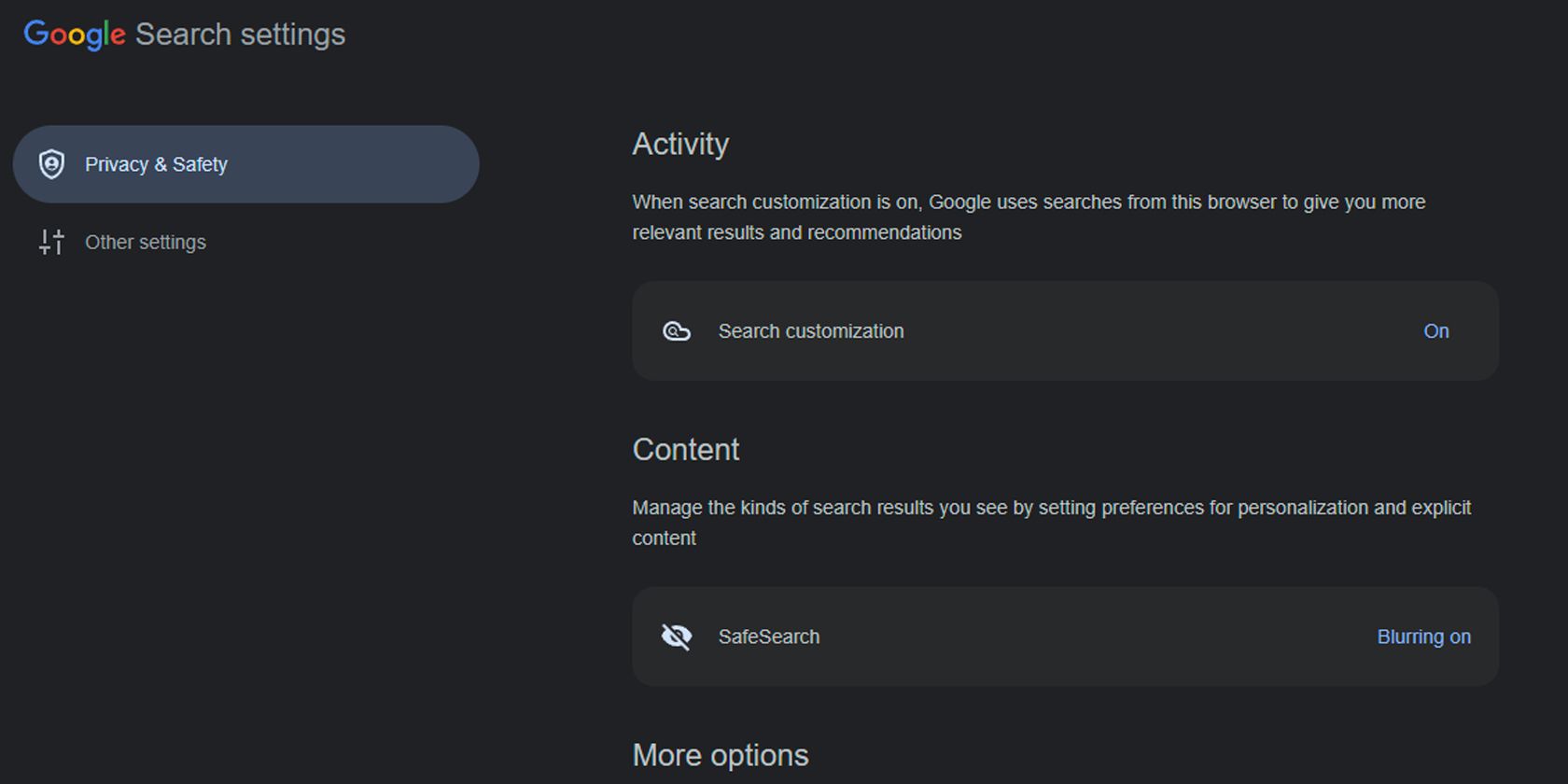
- Dans la fenêtre SafeSearch, sélectionnez l’option « Désactivé ».
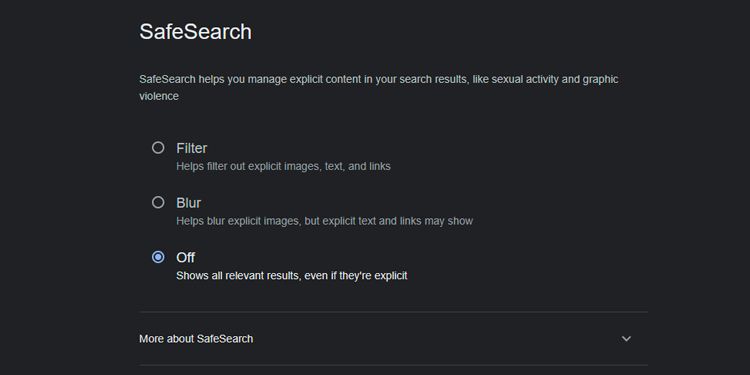
- Cliquez sur le logo Google en haut à droite de la page pour retourner à la page d’accueil de recherche.
Voilà, vous pouvez désormais effectuer vos recherches Google sans le filtre SafeSearch sur votre navigateur. Ces instructions fonctionnent avec Google Chrome, Microsoft Edge, Mozilla Firefox, Safari et tous les autres navigateurs.
Comment désactiver Google SafeSearch sur votre téléphone
La désactivation de Google SafeSearch est tout aussi simple sur votre smartphone. Ces instructions s’appliquent quel que soit votre navigateur et fonctionnent à la fois sur les appareils Android et iOS. De plus, il n’est pas nécessaire de vous connecter à votre compte Google pour que le changement soit pris en compte.
- Lancez votre navigateur web préféré et rendez-vous sur Google.
- Appuyez sur l’icône de menu (trois traits horizontaux) située en haut à gauche de la page.
- Sélectionnez « SafeSearch » dans les paramètres de recherche, puis choisissez l’option « Désactivé ».
- Appuyez sur la flèche de retour en haut à gauche pour revenir à la page d’accueil de Google.
Vous pouvez maintenant effectuer des recherches sur Google sans le filtre SafeSearch. Toutefois, cela n’affectera pas les résultats de recherche si vous utilisez directement l’application Google ou le widget de recherche Google de votre écran d’accueil.
Comment désactiver Google SafeSearch dans l’application Google pour Android et iOS
Comme pour les autres méthodes de désactivation de Google SafeSearch, il n’est pas nécessaire de vous connecter à votre compte pour désactiver cette fonctionnalité. Voici comment désactiver SafeSearch depuis l’application Google sur Android et iOS.
- Ouvrez l’application Recherche Google, appuyez sur votre icône de profil en haut à droite de l’écran, puis sélectionnez « Paramètres ».
- Appuyez sur « SafeSearch », puis sélectionnez « Désactivé ».
- Appuyez sur la flèche de retour en haut à gauche de l’écran pour revenir au menu « Paramètres ». Fermez le menu pour revenir à la page d’accueil de recherche.
Ces étapes désactivent SafeSearch dans l’application Google, vous permettant d’obtenir des résultats non filtrés lors de vos recherches. Si vous souhaitez réactiver SafeSearch, suivez les mêmes étapes en choisissant « Flou » ou « Filtre » sur la page SafeSearch.
Raisons pour lesquelles la désactivation de Google SafeSearch peut être impossible
Bien que la désactivation de Google SafeSearch soit généralement aisée sur votre appareil, il arrive que ce paramètre ne puisse pas être modifié. Si vous apercevez une icône de verrouillage en haut à droite des paramètres SafeSearch, cela indique que le paramètre est bloqué et ne peut pas être modifié.
Voici les raisons principales pour lesquelles vos paramètres Google SafeSearch peuvent être inaccessibles.
1. SafeSearch est imposé par votre réseau
Si vous utilisez un réseau Wi-Fi public ou un réseau géré par une organisation, il est possible que leurs systèmes forcent l’activation de Google SafeSearch. Dans ce cas, vous ne pourrez pas désactiver cette fonctionnalité, sauf si vous utilisez un autre réseau qui n’impose pas cette restriction.
2. Votre antivirus ou suite de sécurité a activé Google SafeSearch

Certains des meilleurs antivirus pour Windows activent automatiquement Google SafeSearch par mesure de sécurité supplémentaire. Si vous souhaitez modifier ce paramètre, désactivez-le d’abord dans les paramètres de votre antivirus ou suite de sécurité.
3. Vous utilisez un compte géré via Google Family Link
Google Family Link permet de configurer et d’utiliser Google SafeSearch pour protéger les enfants en ligne. Si vous essayez de désactiver SafeSearch et que vous le trouvez verrouillé, vérifiez votre compte. Il est possible que vous utilisiez le compte de votre enfant par erreur, ou que votre propre compte soit également configuré avec un contrôle parental.
Si vous souhaitez désactiver Google SafeSearch, utilisez un autre compte ou vérifiez vos paramètres Google Family Link pour vous assurer que votre compte n’est pas défini comme un compte enfant.
4. SafeSearch est activé par défaut par votre établissement scolaire ou professionnel
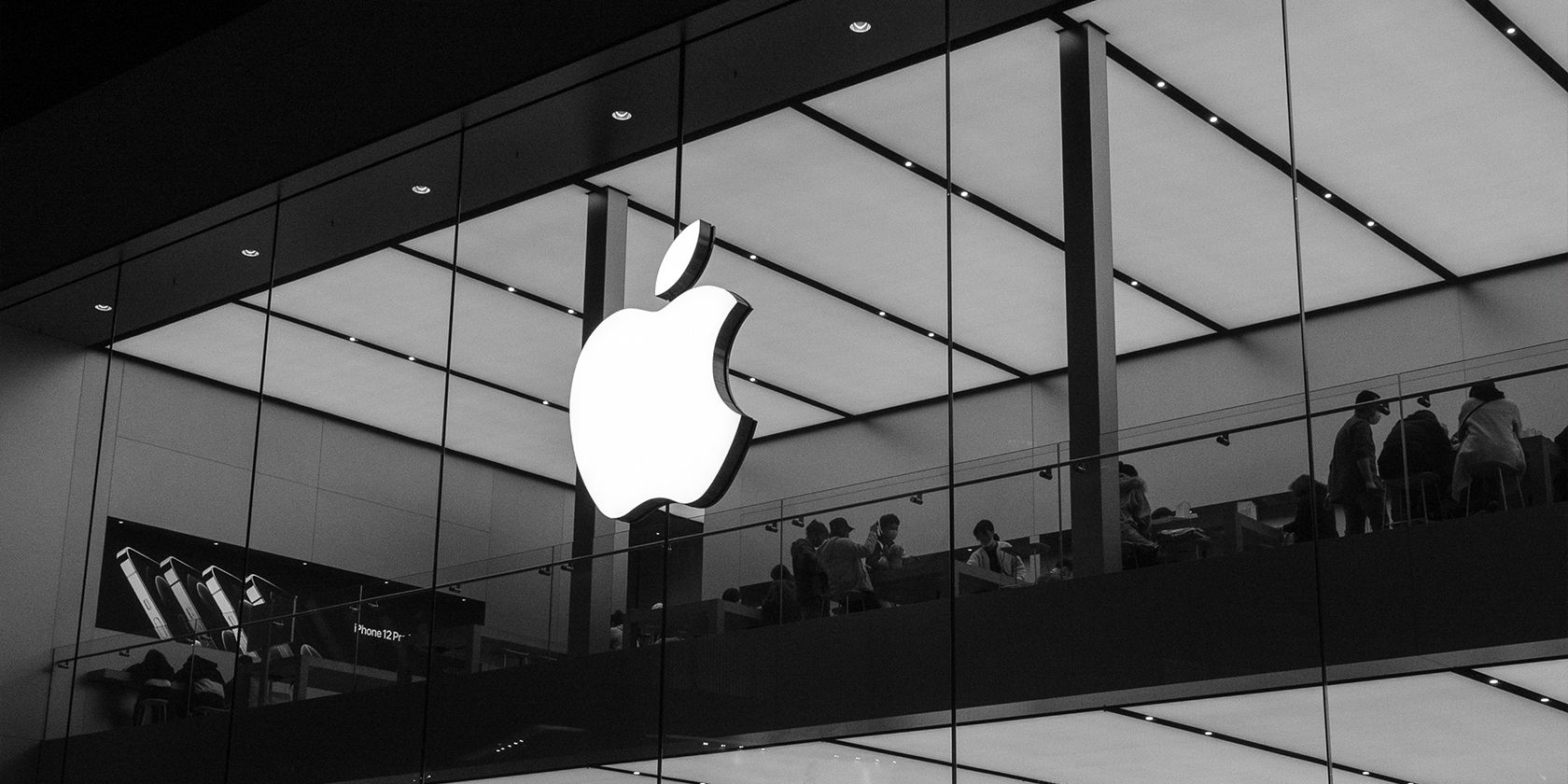
Les entreprises et les écoles peuvent verrouiller les paramètres Google SafeSearch sur les appareils qu’elles fournissent. Si tel est le cas, vous ne pourrez pas modifier ce paramètre. Vous devez contacter votre administrateur informatique pour obtenir la levée du blocage. Si vous devez effectuer une recherche avec SafeSearch désactivé, demandez à votre administrateur de modifier le paramètre ou utilisez un appareil personnel avec une connexion Internet.
5. Une extension de navigateur active SafeSearch
Certaines extensions de navigateur, notamment celles relatives à la confidentialité et à la sécurité, peuvent activer SafeSearch par défaut. Si vous ne parvenez pas à désactiver SafeSearch dans votre navigateur, activez la navigation privée pour désactiver temporairement toutes les extensions.
Débloquez internet en désactivant Google SafeSearch
Google SafeSearch est une fonctionnalité utile pour vous protéger des résultats de recherche explicites et non souhaités. Cependant, il arrive qu’il soit trop strict et qu’il supprime des résultats légitimes qui pourraient vous être utiles.
Par exemple, vous pourriez avoir besoin de le désactiver pour effectuer des recherches sur des crimes de guerre historiques, l’art intime, des photos ou vidéos médicales ou d’autres informations sensibles.
Cependant, n’oubliez pas de réactiver Google SafeSearch après vos recherches. Cela vous permettra d’éviter d’obtenir des résultats de recherche indésirables, surtout si vous utilisez votre ordinateur portable en public, au travail ou en présence de vos enfants. Vous éviterez ainsi des situations embarrassantes où vous ou votre entourage seriez surpris par des images choquantes lors de vos recherches Google.